如何从 Outlook 中批量删除不需要的电子邮件
据微软称,Outlook 每个邮箱最多可存储 100GB 的存储空间。如果您的邮箱容量接近上限,您可能会丢失新信息。此外,如果收件箱中的电子邮件太多,查找所需邮件也会变得很困难。因此,建议您 在 Outlook 中删除电子邮件 定期更新。本教程演示了在线、桌面或移动设备的使用步骤。
页面内容:
第 1 部分:如何在 Outlook.com 中删除电子邮件
如果您更喜欢在网页上收发邮件,您可以在 Outlook 网页版应用中删除多封邮件。此方法需要网页浏览器或移动浏览器。我们将演示各种情况下的操作步骤。
如何在 Outlook.com 中删除选定的电子邮件
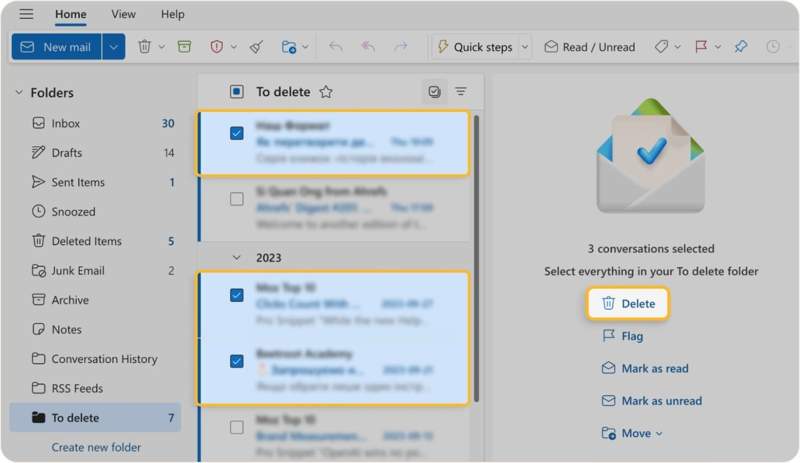
步骤 1。 在浏览器中转到 outlook.com 并使用您的帐户登录。
步骤 2。 输入所需的文件夹,例如 收件箱.
步骤 3。 按住 按Ctrl PC 上的按钮或 命令 在 Mac 上,用光标选择不需要的电子邮件。
步骤 4。 接下来,按下 删除 键盘上的按钮或单击 删除 在右侧。
步骤 5。 如果要永久删除 Outlook 中的电子邮件,请切换到 删除的项目 文件夹中。
步骤 6。 最后,删除所有电子邮件。
如何在 Outlook.com 中删除选定的电子邮件
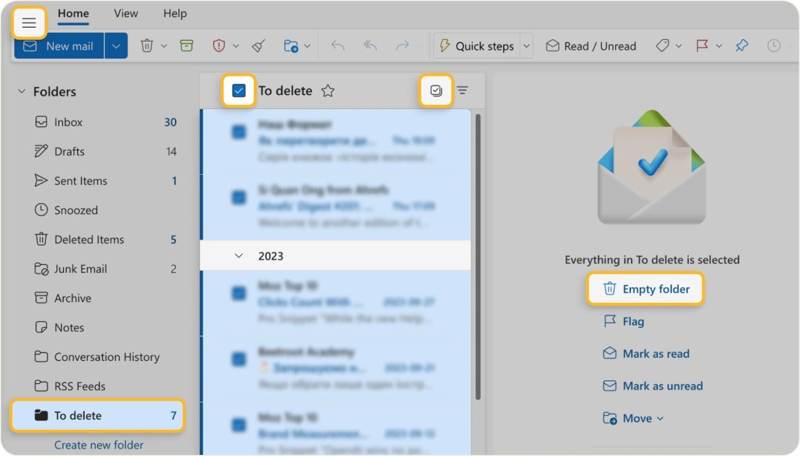
步骤 1。 点击 汉堡包 按钮并显示 导航窗格.
步骤 2。 如果您想在 Outlook 中删除多封电子邮件,请选择它们并将它们移动到一个文件夹中。
提示: 您可以创建一个新文件夹来存储不需要的电子邮件。
步骤 3。 在导航窗格上选择文件夹。
步骤 4。 点击 从我们的数据库中通过 UL Prospector 平台选择 按钮并选中不需要的消息旁边的框。
步骤 5。 击中 空文件夹 并点击 OK 进行确认。
注: 您也可以右键单击该文件夹并选择 空文件夹 在上下文菜单上。
第 2 部分:如何从 Outlook 应用中删除电子邮件
如今,越来越多的人开始在移动设备上阅读电子邮件。当然,您也可以在 Android 手机或 iPhone 上通过 Outlook 应用移除电子邮件。以下是正确操作的步骤。
如何删除 Outlook 收件箱中的所有电子邮件
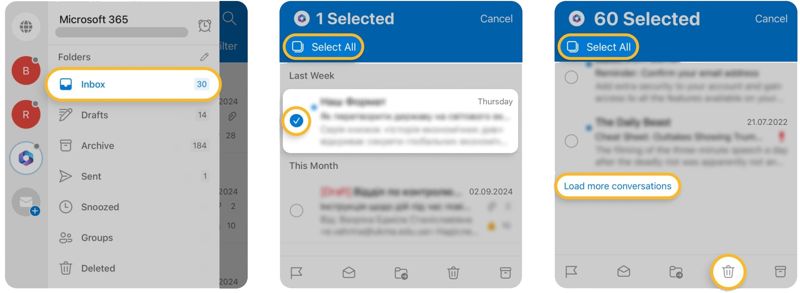
步骤 1。 打开设备上的 Outlook 应用。
步骤 2。 去你的 收件箱 或存储不需要的电子邮件的文件夹。
步骤 3。 长按一条消息并点击 选择全部 在左上角。
步骤 4。 向下滚动并点按 加载更多对话 如果您有超过 60 封电子邮件。
步骤 5。 敲打 选择全部 再次选择收件箱中的所有电子邮件。
提示: 如果您有更多电子邮件,请重复步骤 4 和 5 以选择所有电子邮件。
步骤 6。 点击 删除 按钮在底部。
如何从 Outlook 应用中删除选定的电子邮件
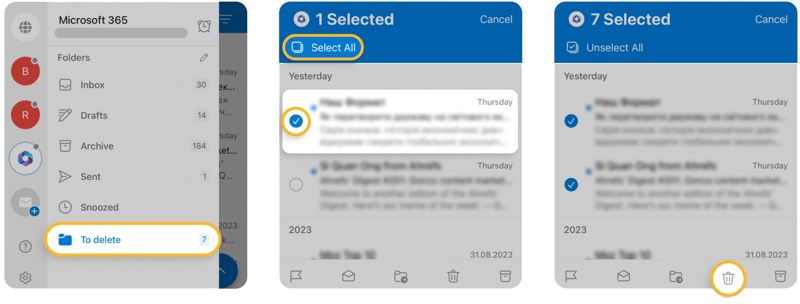
步骤 1。 在 Outlook 应用中点击您的个人资料。
步骤 2。 转到存储不需要的电子邮件的文件夹。
步骤 3。 长按一条消息即可显示框。
步骤 4。 点击每封不需要的电子邮件旁边的方框。如果看到勾号,则表示该电子邮件已被选中。
步骤 5。 接下来,点击 删除 按钮。
步骤 6。 如果出现提示,请选择 删除 确认您的动作。
第 3 部分:如何在桌面上删除 Outlook 电子邮件
如果您在电脑上管理和阅读电子邮件,则可以在桌面上安装 Outlook 客户端。这是从 Outlook 帐户中删除电子邮件的另一个途径。以下是释放存储空间的工作流程。
如何自动从 Outlook 中删除电子邮件
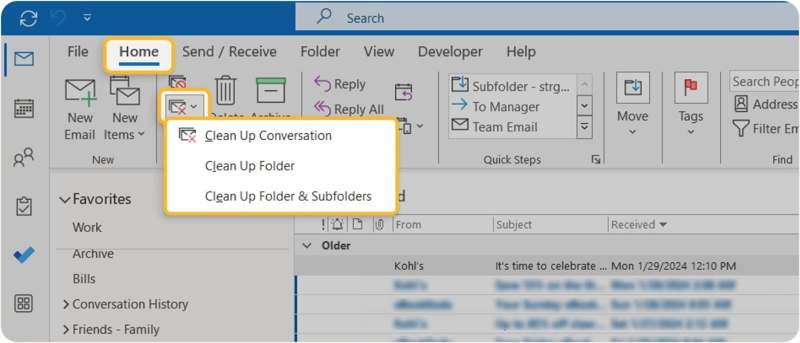
步骤 1。 在 Outlook 客户端中选择不需要的文件夹。
步骤 2。 去 首页 顶部功能区上的标签。
步骤 3。 单击并展开 清理 选项。
步骤 4。 选择 清理对话,清理文件夹 或 清理文件夹和子文件夹,看你的情况。
步骤 5。 提示时,单击 清理 or 清理文件夹 确认一下。
如何在 Outlook 中删除选定的电子邮件
步骤 1。 打开 文件夹窗格 在左侧。
步骤 2。 转到 Outlook 中的所需文件夹,例如 收件箱.
步骤 3。 选择不需要的电子邮件:
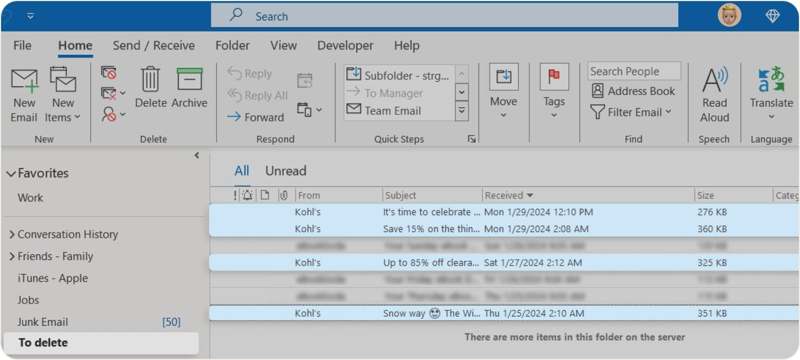
按住 按Ctrl 键盘上的按钮并选择不需要的电子邮件。
或者去 首页 标签,点击 排列方式,并选择 分组显示。然后,您可以选择 日期, 从 或 尺码 按时间、发件人或大小组织电子邮件。
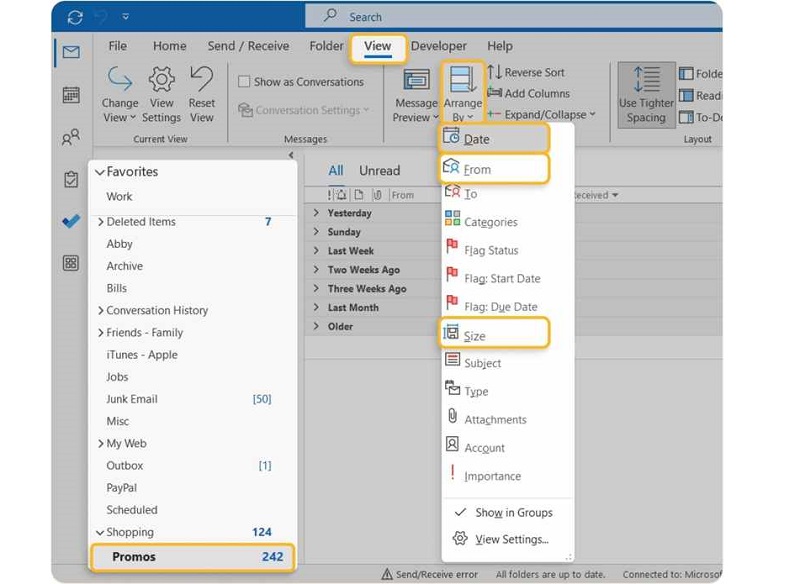
步骤 3。 最后,右键单击该组或选定的电子邮件,然后选择 删除.
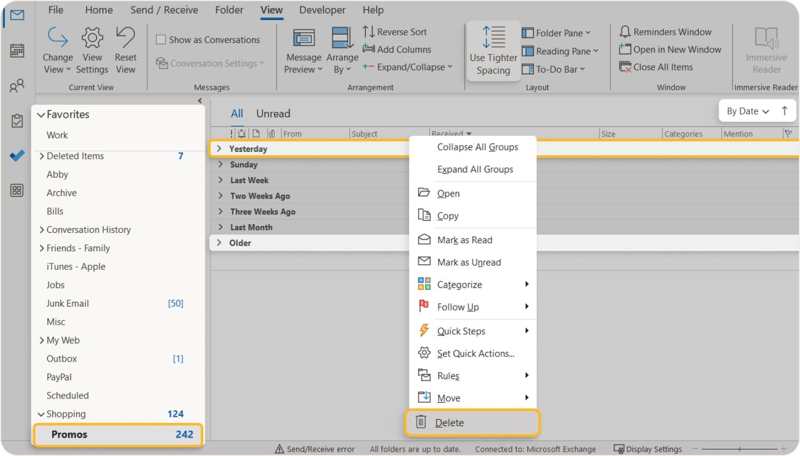
第4部分:如何在Mac上的Outlook中删除电子邮件
从 Mac 上的 Outlook 中删除电子邮件的另一种方法是 Apeaksoft Mac Cleaner它可以永久删除硬盘中的电子邮件,释放空间。这对于保护您的私人信息也至关重要。
在 Mac 上的 Outlook 中删除电子邮件的最简单方法
- 删除 Mac 硬盘上的电子邮件 释放 Mac 上的空间.
- 永久删除电子邮件和附件。
- 在 Mac 上预览不需要的电子邮件。
- 兼容 macOS 10.11 及以上版本。
安全下载

如何在 Mac 上删除 Outlook 电子邮件
步骤 1。 安装Mac Cleaner
在 Mac 上安装好最佳电子邮件清理程序后,启动它。点击 清洁工人 主界面上的按钮继续。

步骤 2。 在 Mac 上扫描电子邮件
当您看到工具箱界面时,选择 电子邮件垃圾。 点击 Scan 扫描 按钮开始在硬盘上查找电子邮件。

步骤 3。 删除 Outlook 电子邮件
扫描完成后,单击 首页 按钮预览电子邮件。选择不需要的 Outlook 电子邮件,然后点击 清洁 按钮。如果出现提示,请确认删除。您甚至可以 在 Mac 上卸载 Outlook 容易。

结语
本指南解释了如何 在 Outlook 中删除多封电子邮件 在线、在 PC/Mac 或移动设备上均可使用。您可以选择合适的方法,并按照我们的步骤清除垃圾邮件,释放 Outlook 空间。Apeaksoft Mac Cleaner 是从 Outlook 和其他电子邮件提供商中删除垃圾邮件的最简单方法。如果您对此主题还有其他疑问,请随时在本文下方留言,我们将尽快回复。
相关文章
Outlook 可帮助您轻松恢复电子邮件。本文还为您提供了另一种从 Outlook 恢复已删除邮件的有效方法。
您可以从本文中获得三种实用方法来恢复使用或不使用 Microsoft 365 的 Outlook 中已删除的电子邮件。
这里有一个易于理解的教程,教您什么是 Outlook 缓存、为什么需要以及如何在 Mac/Windows 上清除 Outlook 缓存。
将 Outlook 联系人与 iPhone 同步的四种最佳方法。摆脱联系人同步失败和无休止检查的困扰。

